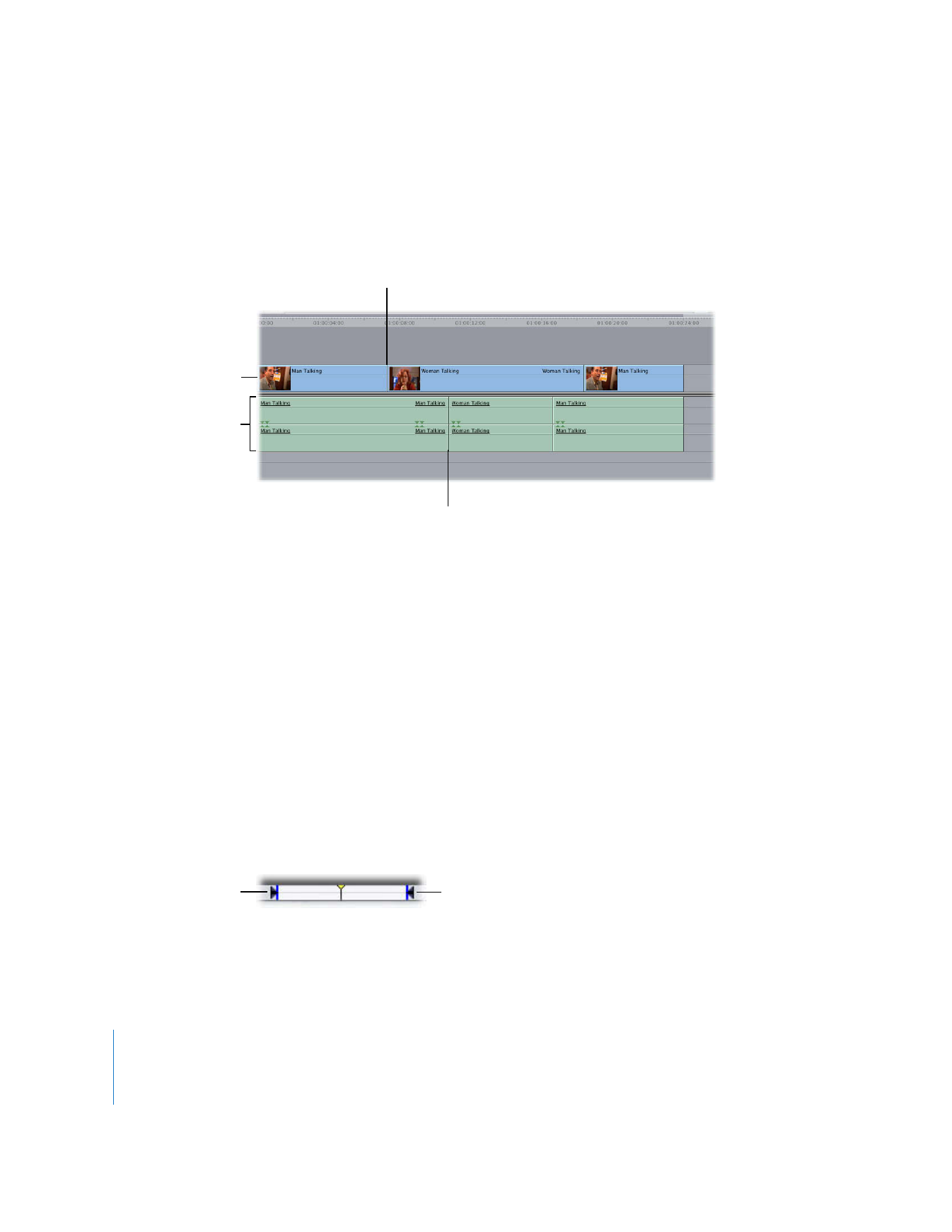
Darstellung getrennter Schnitte in den Fenstern „Viewer“
und „Canvas“
Die Navigationsleiste in den Fenstern „Viewer“ und „Canvas“ ist durch eine hellgraue
Linie in zwei Hälften geteilt. Die obere Hälfte der Navigationsleiste enthält die In- und
Out-Punkte der Videokomponente, in der unteren Hälfte befinden sich die In- und
Out-Punkte der Audiokomponente.
Wenn Sie einfache In- und Out-Punkte definieren, verbindet sich jedes Paar von In-
und Out-Punkten des Audio- und Videomaterials zu kleinen, nach innen gerichteten
Dreiecken.
Audioschnittmarke
Videoschnittmarke
Videospur
Audiospuren
In-Punkt
Out-Punkt
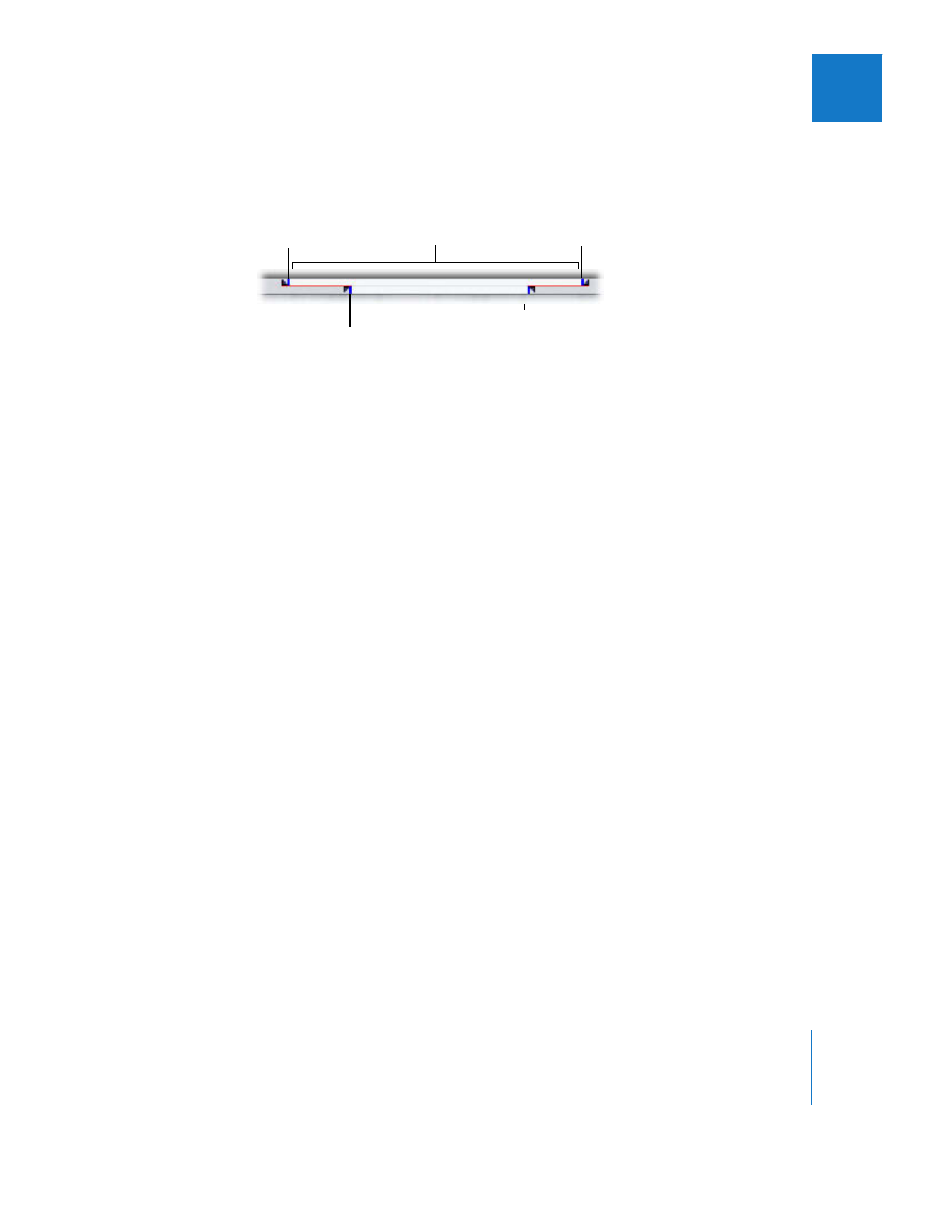
Kapitel 15
Getrennte Schnitte
257
II
Wenn Sie für Video- und Audiomaterial unterschiedliche Schnittmarken festlegen –
wie dies bei einem getrennten Schnitt der Fall ist -, markieren die jeweils in der oberen
Hälfte befindlichen Dreiecke einen Video-In- oder Out-Punkt und die Dreiecke in der
unteren Hälfte die separaten Audioschnittmarken:
Wie bei anderen Schnitttypen auch, werden die in Ihrem Clip gesetzten Schnittmarken
in der Navigationsleiste im Fenster „Viewer“ angezeigt, während die Schnittmarken in
Ihrer Sequenz in der Navigationsleiste im Fenster „Canvas“ angezeigt werden. Die hel-
len Bereiche zwischen jedem Schnittmarkensatz im Fenster „Viewer“ machen deutlich,
welche Teile der Audio- und Videoclipobjekte aus Ihrem Quellenclip in Ihre Sequenz
geschnitten werden. Die hellen Bereiche zwischen jedem Schnittmarkensatz im Fen-
ster „Canvas“ weisen darauf hin, an welcher Stelle in Ihrer Sequenz die Audio- und
Videoclipobjekte angezeigt werden.